

トラブルシューティング › Live CD を使用して起動すると、VNC (Virtual Network Computing)クライアント ウィンドウで PVM (Paravirtual Machine)の画面がブラック スクリーンになる
Live CD を使用して起動すると、VNC (Virtual Network Computing)クライアント ウィンドウで PVM (Paravirtual Machine)の画面がブラック スクリーンになる
Oracle VM Server 上の PVM で該当
現象
Oracle VM Server で、Live CD を使用して PVM (Paravirtual Machine)を起動すると、VNC クライアント ウィンドウがブラック スクリーンになります。
解決策
この問題を解決するには、バックエンドから Live CD コンソールにログインします。
次の手順に従ってください:
- Live CD を使用して VM を起動します。
- Oracle VM Manager からアクセスできる VM の ID を書き留めます。
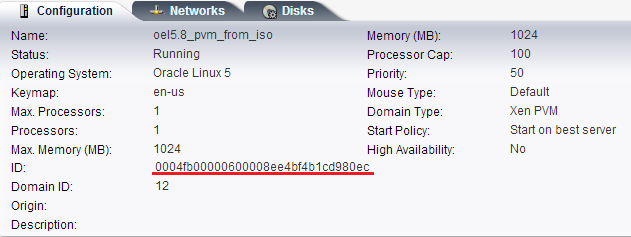
- ssh (Secure Shell)を使用して、VM が実行されている Oracle VM Server にログインします。
- 以下の図に示すような xm console $ID コマンドを実行します。

- (オプション)操作の確認を求められたら Enter キーを押します。
- Live CD で起動された Xen PVM のコンソールが開きます。
- ネットワークを設定します。
- Ctrl + ] または Ctrl + 5 を押して、コンソールを終了します。
問題が解決されます。
Copyright © 2016 .
All rights reserved.
 
|
|


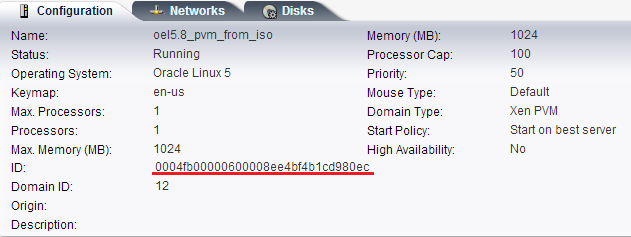
![]()